Marketing Twitter - Listes
UNE Listsur Twitter est un groupe d'utilisateurs de Twitter. Avec Twitter List, vous pouvez créer des listes personnalisées ou vous abonner aux listes composées par d'autres utilisateurs. Lorsque vous affichez une liste Twitter, vous ne pourrez voir qu'un flux de publications de ces utilisateurs ajoutés à la liste Twitter spécifique.
Les listes Twitter ne sont utilisées que pour lire les Tweets. Selon Twitter.com, vous ne pouvez pas envoyer ou diriger un Tweet aux membres d'une liste, que seuls les membres de la liste peuvent voir.

Créer des listes sur Twitter
Pour créer une liste, suivez les étapes indiquées -
Accédez à votre page Listes. Cela peut être fait de deux manières -
Via le Profile icon menu déroulant dans la barre de navigation en haut à droite.
En allant sur votre page de profil et en cliquant sur Lists.
Cliquez sur Créer une liste.
Entrez le nom de votre liste
Saisissez une brève description de la liste.
Sélectionnez si vous souhaitez que la liste soit private (accessible uniquement à vous) ou public (tout le monde peut s'inscrire à la liste).
Cliquer sur Save list.
Note - Les noms de liste ne peuvent pas dépasser 25 caractères et ne peuvent pas non plus commencer par un chiffre.

Mise à jour des listes Twitter
Pour ajouter ou supprimer des personnes de vos listes -
Cliquer sur Gear icon menu déroulant sur le profil d'un utilisateur.
Sélectionner Add or remove from lists (Vous n'avez pas besoin de suivre un utilisateur pour l'ajouter à votre liste.)
Une fenêtre contextuelle apparaît affichant vos listes créées.
Cochez les listes auxquelles vous souhaitez ajouter l'utilisateur ou décochez les listes dont vous souhaitez supprimer l'utilisateur.
Pour vérifier si l'utilisateur que vous vouliez ajouter a bien été inclus dans cette liste, accédez au Lists onglet sur votre page de profil.
Cliquez sur la liste souhaitée.
Cliquer sur Members.
La personne apparaît dans la liste des membres.
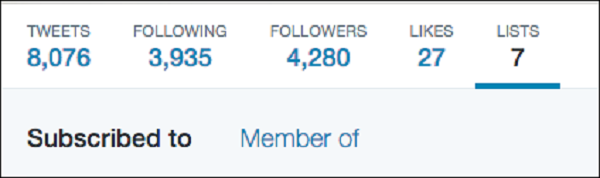
Découvrir sur quelle liste Twitter je suis
Pour voir les listes sur lesquelles vous vous trouvez -
Accédez à votre page Listes.
Cliquer sur Member of.
Cela vous montrera sur quelles listes vous êtes.
Recherche d'une URL de liste sur Twitter
Pour trouver l'URL d'une liste à partager -
Accédez à la liste que vous souhaitez partager.
Copiez l'URL qui apparaît dans la barre d'adresse de votre navigateur. Cela ressemblera à quelque chose comme ça -https://twitter.com/username/lists/list_name
Collez l'URL dans un message adressé à une personne avec laquelle vous souhaitez partager la liste.
Affichage des tweets à partir d'une liste
Pour afficher les Tweets à partir d'une liste -
Accédez à votre page de profil.
Cliquer sur Lists languette.
Cliquez sur la liste que vous souhaitez consulter. Vous verrez une chronologie des Tweets des utilisateurs inclus dans cette liste.
Modifier les listes Twitter
Pour modifier ou supprimer des listes -
Accédez à votre page de profil.
Cliquez sur l'onglet Listes. Vous verrez les listes que vous avez créées et les listes d'autres personnes que vous suivez sousSubscribed to.
Sélectionnez une liste que vous souhaitez modifier ou supprimer des listes que vous avez créées.
Cliquer sur Edit pour mettre à jour les détails de votre liste ou cliquez sur Delete pour supprimer complètement la liste.
Vous ne pouvez pas ajouter ou supprimer des personnes de votre liste sur cette page. Vous devez le faire à partir des pages de profil de chaque personne que vous souhaitez ajouter ou supprimer.
S'abonner aux listes des autres
Pour vous abonner aux listes d'autres personnes -
Cliquer sur Lists lors de la visualisation du profil de quelqu'un.
Sélectionnez la liste à laquelle vous souhaitez vous abonner.
Depuis la page de liste, cliquez sur Subscribe pour suivre la liste.
Vous pouvez suivre des listes sans suivre les utilisateurs individuels de cette liste.
Impression